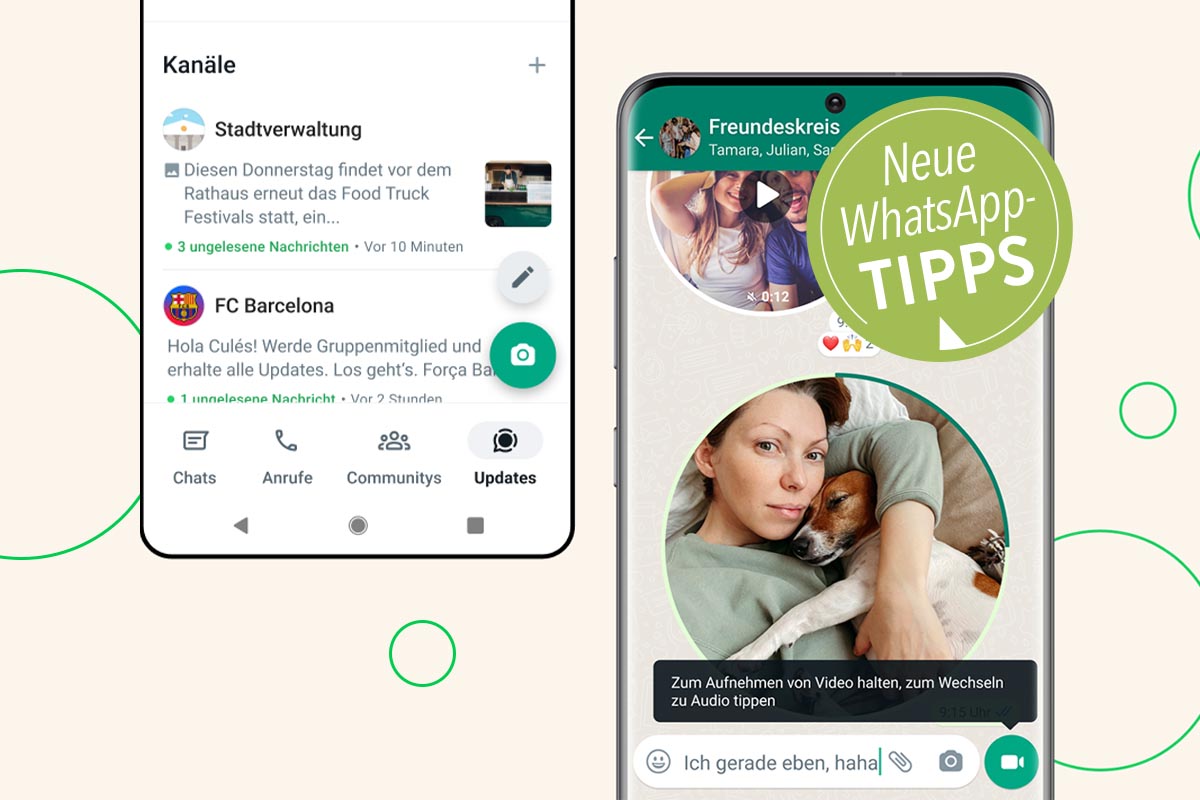Tipp 31: Auf Nachrichten mit Emojis reagieren
Neuerdings haben Sie die Möglichkeit, Nachrichten direkt mit einem Emoji zu kommentieren. WhatsApp nennt die Funktion „Reaction-Emojis“.
Dazu halten Sie den Finger auf eine Nachricht. Dadurch erscheint darüber eine Auswahl mit sechs beliebten Emojis. Ist nicht das Richtige dabei, klicken Sie auf das Plus-Zeichen. Wählen Sie eins aus, wird es direkt an die Nachricht angehängt und der Sender der Nachricht erhält eine Mitteilung.
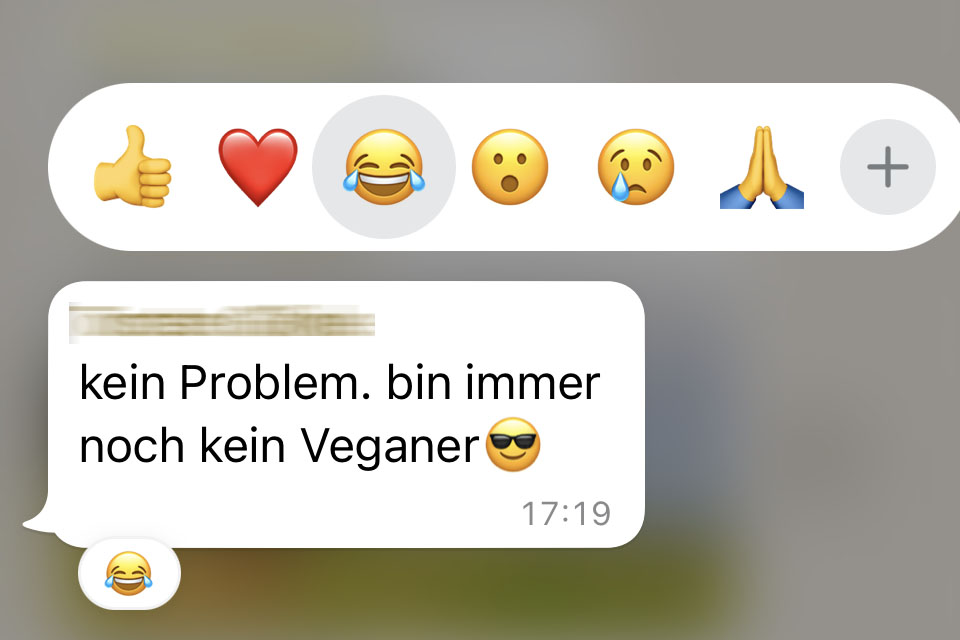
Tipp 32: Telefonanrufe planen (nur iPhone)
Sie möchten einen Anruf für eine bestimmte Zeit planen? Dann können Sie einen sogenannten WhatsApp-Anruflink dem iPhone-Kalender hinzufügen. Im Bereich Anrufe tippen Sie dazu ganz oben auf Anruflink erstellen sowie auf Zum Kalender hinzufügen.
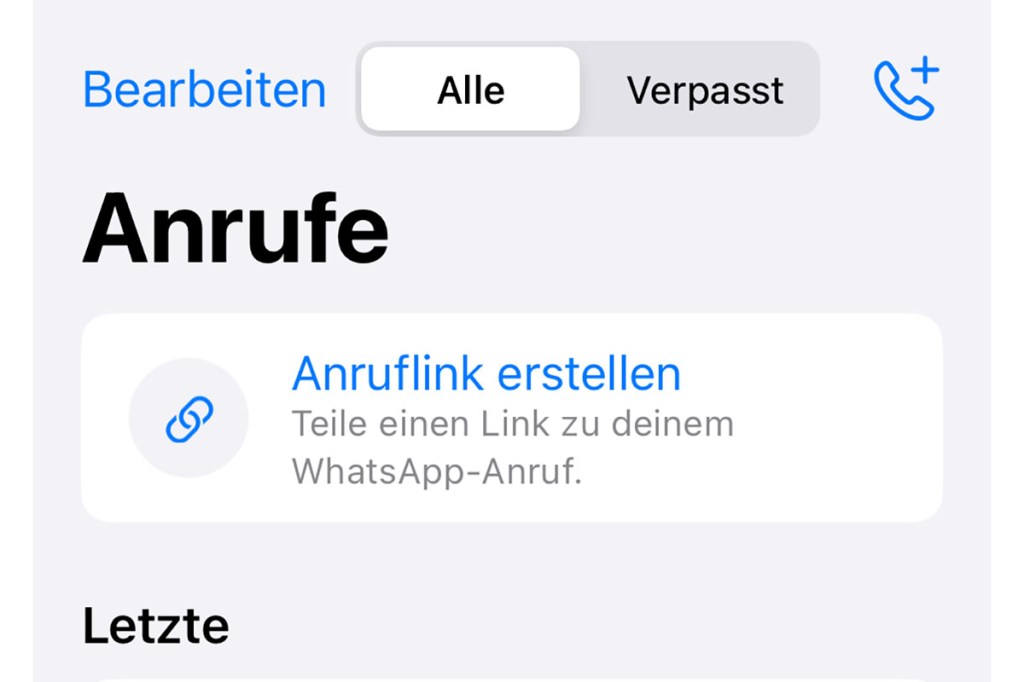
Tipp 33: Gruppenchats -Wer hat’s gelesen?
Sie wollen wissen, wer in einer Gruppe Ihre Nachricht bereits gelesen hat? Öffnen Sie dazu den Gruppenchat, tippen länger auf die gesendete Nachricht und wählen Info aus. Unter „Gelesen von“ erfahren Sie, wer wann die Nachricht gelesen hat.
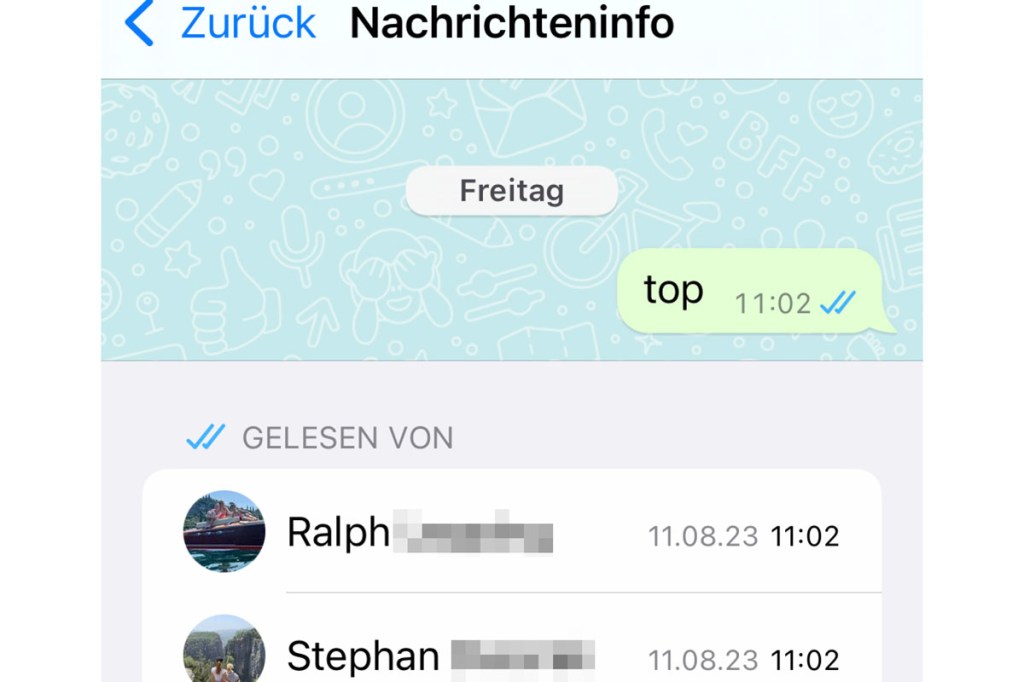
Tipp 34: WhatsApp auf der Apple Watch
Es gibt zwar keine WhatsApp-App für die Apple Watch, trotzdem können Sie Nachrichten empfangen und beantworten.
1. Öffnen Sie die Watch-App auf Ihrem iPhone. Tippen Sie auf Mitteilungen und setzen ganz unten den Schalter rechts von WhatsApp ein Ein. Dadurch zeigt Ihre Apple Watch Whats-App Nachrichten an.
2. Erhalten Sie eine WhatsApp, öffnen Sie diese und tippen Sie unten auf Antworten. Sie haben nun die Wahl zwischen vorgefertigten Schnellantworten wie „Ich bin unterwegs“ und individuellen Antworten. Tippen Sie dazu erneut auf Antworten. Sie haben nun die Möglichkeit, Sprachnachrichten, Emojis oder Kritzelnachrichten zu versenden. Tippen Sie auf Senden, um die Nachricht zu übermitteln.
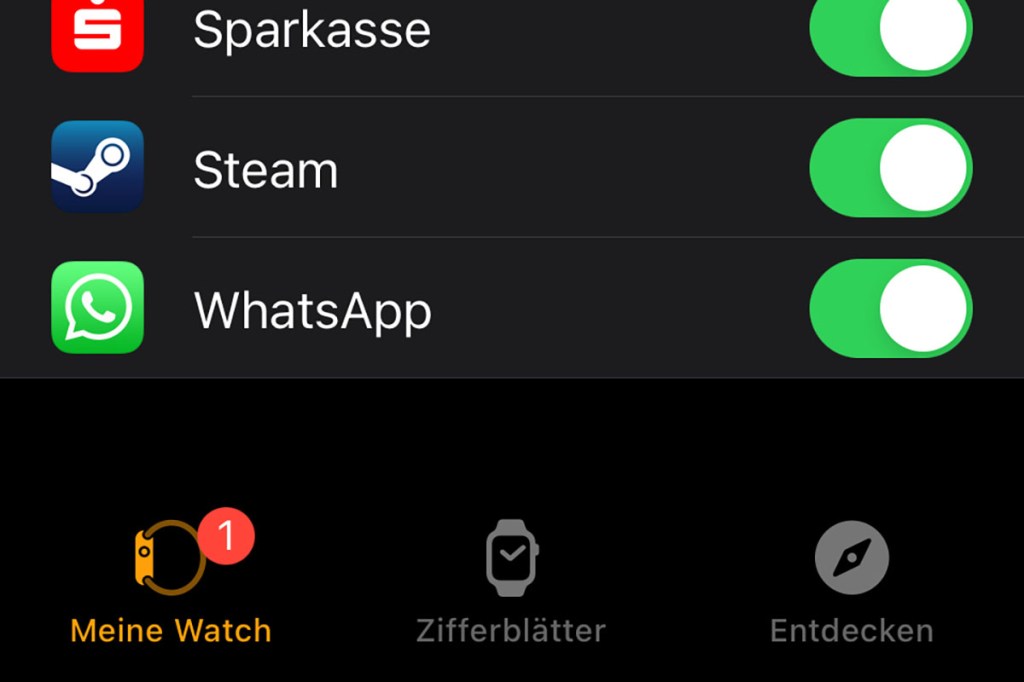
Tipp 35: Sprachnachricht im Status posten
Neben Instagram und Snapchat bietet auch WhatsApp schon länger eine Statusfunktion an. Bisher ließen sich dort Texte, Videos und animierte GIFs mit Kontakten teilen, die nach 24 Stunden wieder verschwinden. Neuerdings funktioniert das aber auch mit Sprachnachrichten. Diese Memos dürfen eine maximale Länge von 30 Sekunden haben.
Um eine solche Nachricht zu erstellen, tippen Sie in WhatsApp unten auf Status, dann auf das Stiftsymbol. Halten Sie dann den Finger auf das Mikrofonsymbol und sprechen Ihre Nachricht ein. Tippen Sie auf den blauen Pfeil, wird Ihre Statusnachricht veröffentlicht. Ihre Kontakte können dann Ihre Sprachnachricht über Ihren Status-Reiter abrufen.
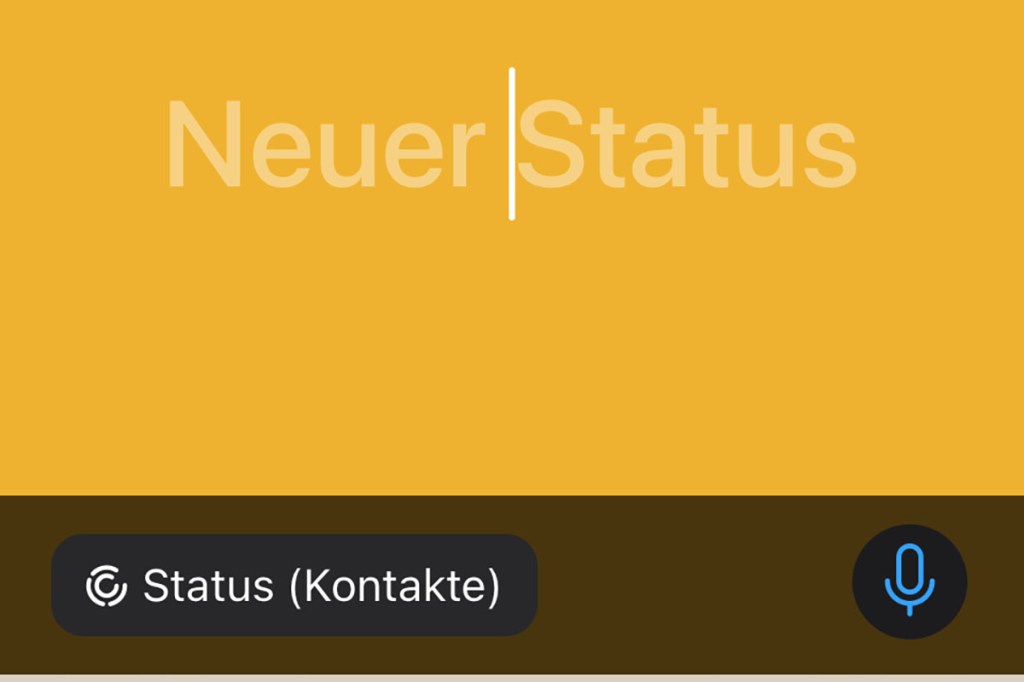
Tipp 36: Avatare für Chats basteln
In anderen Messenger gibt es sie schon länger: Individuell gestaltbare Avatare, die sich dann als Sticker in Chats nutzen lassen. Jetzt können Sie auch in WhatsApp auch virtuelles Abbild Ihrer Selbst basteln.
1. Dazu öffnen Sie in WhatsApp die Einstellungen und wählen Avatar, Deinen Avatar erstellen sowie Los geht’s. Nun stehen Ihnen vielfältige Möglichkeiten zur Verfügung, das Aussehen anzupassen, angefangen bei Haarfarbe, über Gesichtsform bis hin zur Kleidung.
2. Haben Sie Ihren Avatar erstellt? Dann tippen Sie in einem Chat auf das Sticker-Symbol im Textfeld und dann ganz unten auf das rechte Symbol. Nun stehen in 36 verschiedene Varianten Ihres Avatars zur Auswahl.
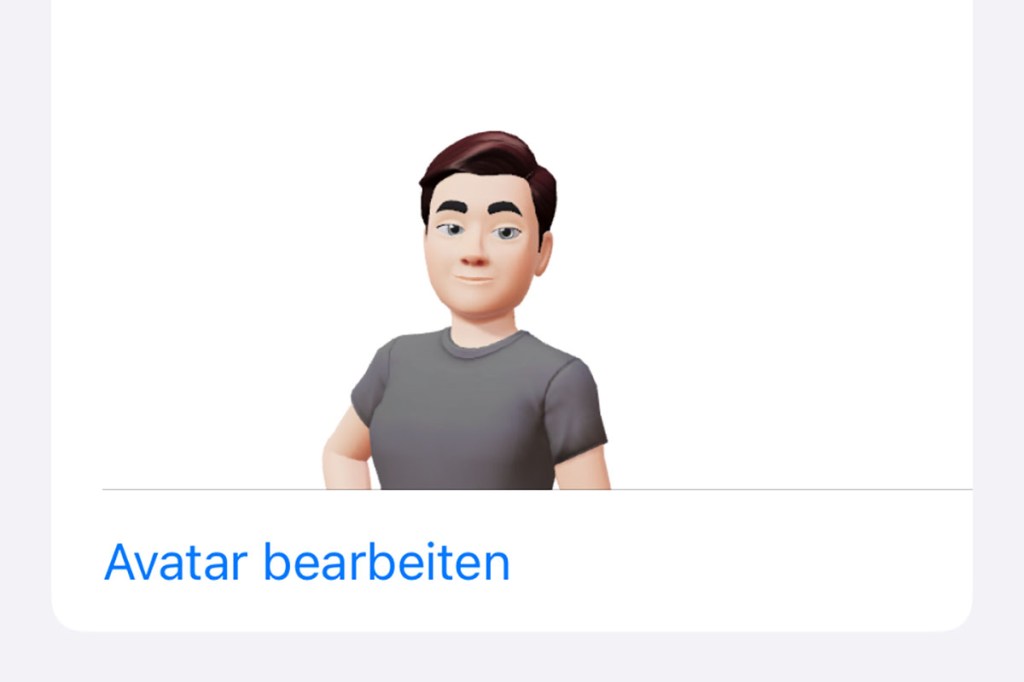
Tipp 37: Umfragen in WhatsApp erstellen
Als WhatsApp-Nutzer können Sie in Gruppen ab sofort auf einfache Art und Weise Umfragen durchführen. Der Messenger-Dienst hat die Funktion vor kurzem freigeschaltet.
So funktioniert es: Unten in der Chatleiste findet sich das Pluszeichen (Android: Büroklammer). Wer hier klickt, erhält mehrere Optionen wie Kamera-Aufruf, Zugriff auf Fotos, Docs, Standort und Kontakte. An dieser Stelle hat WhatsApp die Schaltfläche Umfrage hinzugefügt. Anschließend geben Sie die Frage sowie eine Auswahl an Antwortmöglichkeiten ein.
Tipp 38: Statt Gruppen Themengruppen anlegen
Neuerdings gibt es bei WhatsApp die Communities. Dabei handelt es sich um eine Art erweiterte Gruppenfunktion, mit dessen Hilfe Sie verschiedene, thematisch zusammenhängende Gruppen (zum Beispiel Schulklasse, Verein, Arbeit, Verwandte…) zusammenbringen – als eine Art übergeordnete Instanz. Die Funktion soll eine bessere Organisation in größeren und komplexeren Gruppen ermöglichen.
Das funktioniert so: In WhatsApp erscheint bei Android-Smartphones links oben ein Gruppensymbol (mit drei Personen-Symbolen), bei iPhones finden Sie es unten. Tippen Sie darauf und richten eine neue Community ein. In der Regel fügen Sie dazu andere bereits existierende Gruppen einer neu erstellten Community hinzu.
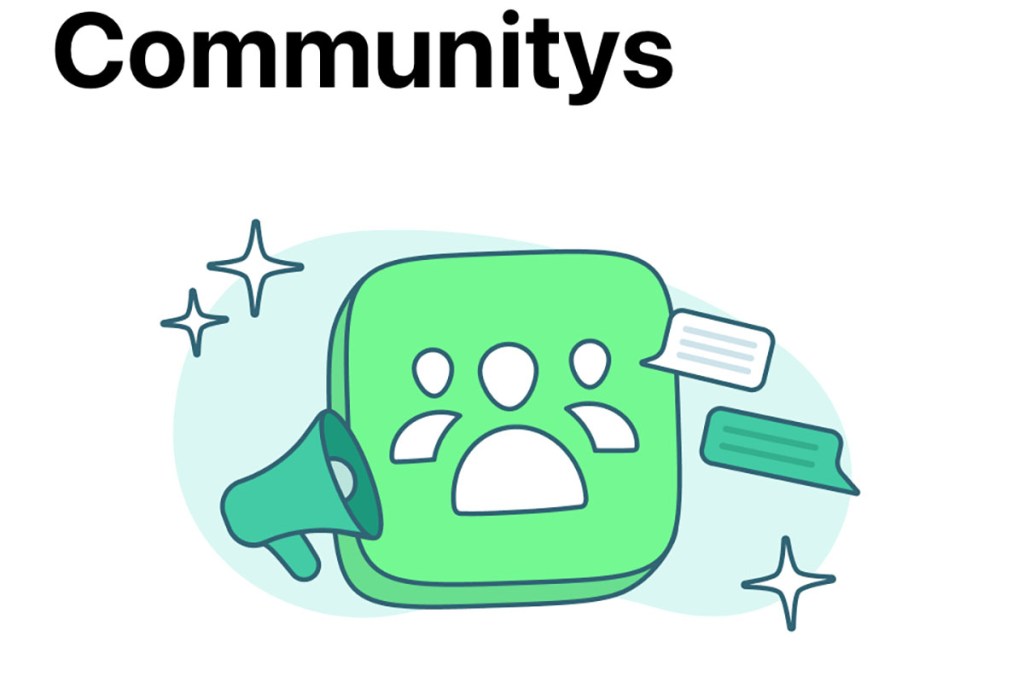
Tipp 39: Einmalansicht für Bilder
Seit neustem lassen sich per WhatsApp Bilder versenden, die sich nur ein einziges Mal ansehen lassen. Nicht einmal Bildschirmfotos (Screenshots) lassen sich von dem Foto anfertigen. Außerdem verhindern Einmalbilder das standardmäßige Speichern und vermeiden Datenmüll auf dem Empfänger-Smartphone.
Der Versand eines solchen Einmal-Fotos ist ganz einfach. Vor dem Versand des Bildes haben Sie die Möglichkeit, eine Bildunterschrift hinzuzufügen. In diesem Bereich tippen Sie auf die 1, so dass diese grün hinterlegt wird. Schicken Sie die Nachricht dann wie gewohnt ab. Der Empfänger kann das Bild nun einmal betrachten, danach erscheint an der Stelle lediglich der Hinweis „geöffnet“.
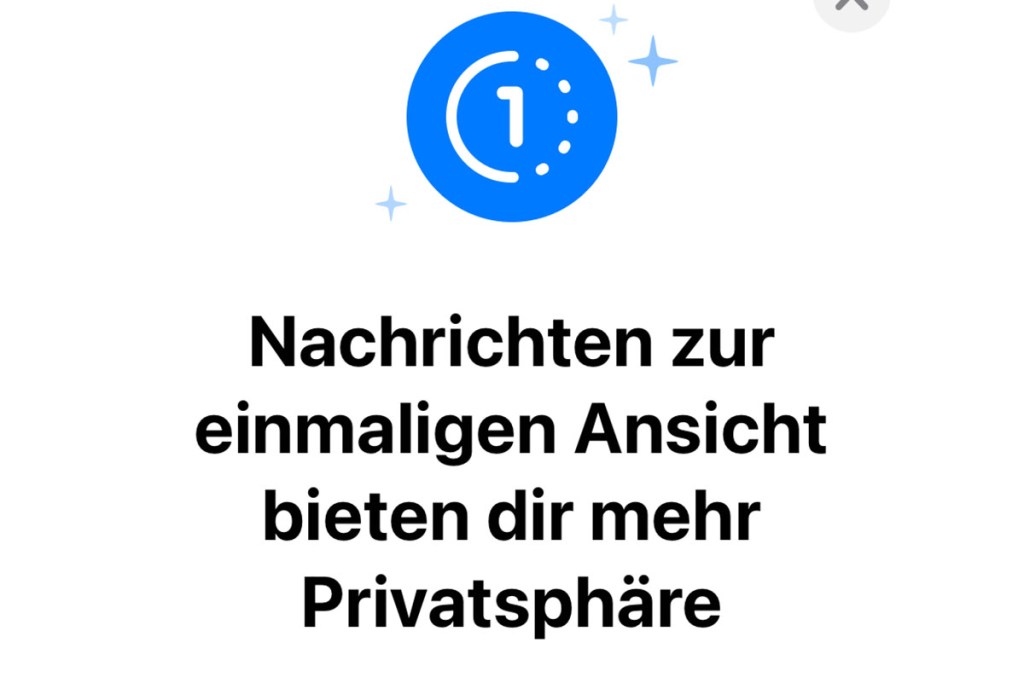
Tipp 40: Nachrichten an jede Nummer senden
Sie haben sogar die Möglichkeit Personen eine WhatsApp-Nachricht zu senden, die nicht in Ihren Kontakten gespeichert ist. Das funktioniert über jeden Browser:
Tippen Sie dazu in die Adresszeile Ihres Browers die Adresse https://wa.me/ plus die Empfängernummer samt Ländervorwahl ein, beispielsweise https://wa.me/049172123456. Tippen Sie dann auf Weiter zu Chat und folgen den Anweisungen.
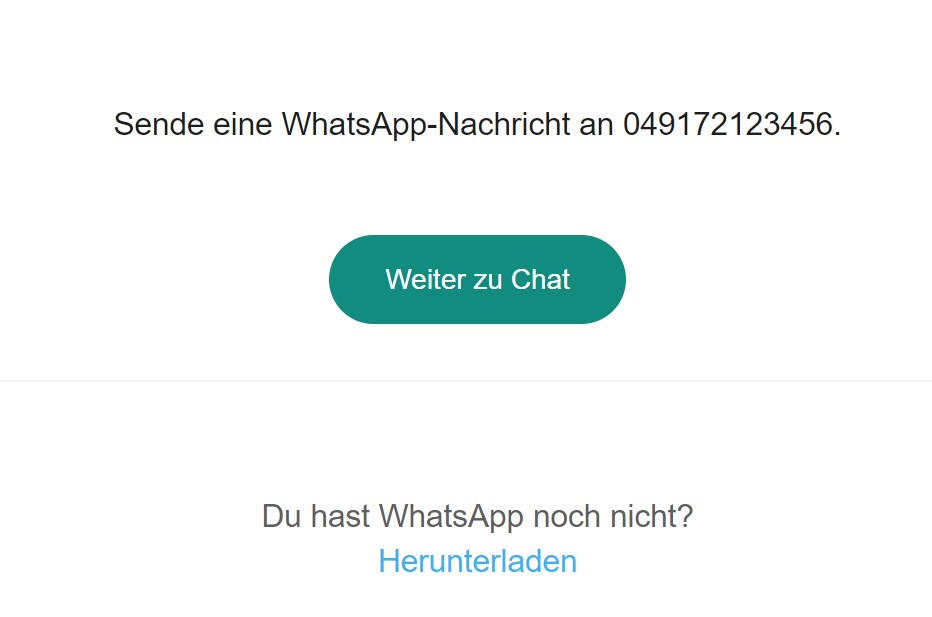
Tipp 41: Empfangene Bilder automatisch bei Google Fotos sichern (nur Android)
Praktisch: Wenn Sie wollen, landen alle Bilder, die über WhatsApp eintrudeln, automatisch in der Foto-Cloud von Google-Fotos. Das richten Sie wie folgt ein.
1. Öffnen Sie die App Google-Fotos auf Ihrem Smartphone und tippen oben rechts auf Ihr Benutzerbild. Weiter geht es mit Einstellungen und Sicherung.
2. Tippen Sie nun untern auf Geräteordner sichern und aktivieren den Schalter WhatsApp Images.
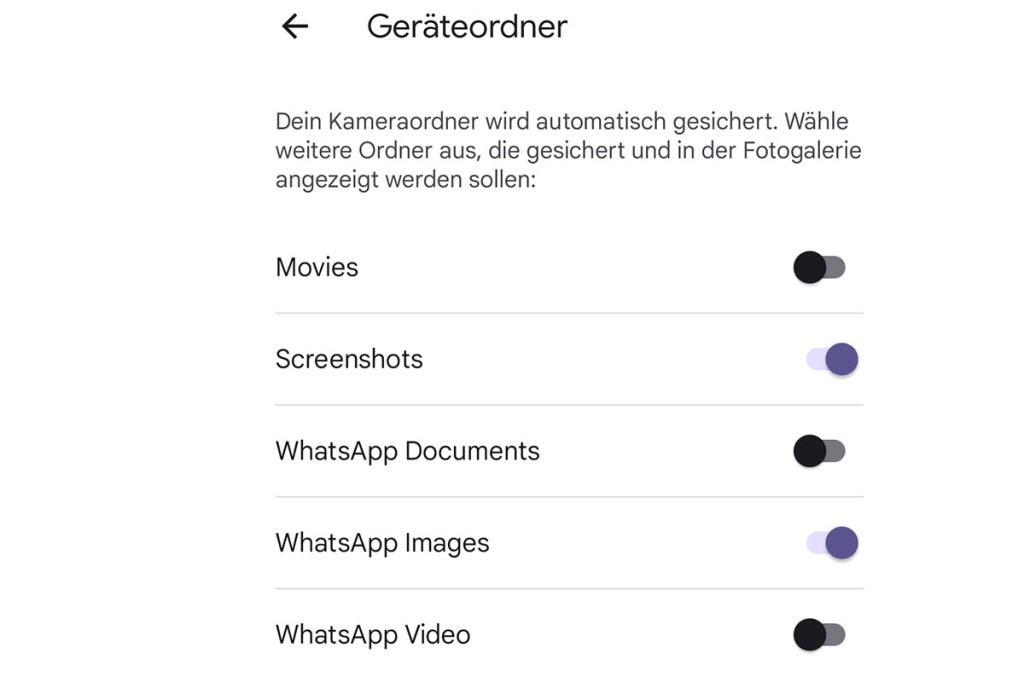
Tipp 42: Selbstlöschende Chats
Bereits seit längerem lassen sich Antworten in WhatsApp mit einem Verfallsdatum ausstatten, so dass sie nach einer bestimmten Zeit verschwinden. Vor kurzem war die Option auf Fotos und Videos ausgeweitet worden. Dabei galt die Einschränkung: das Ablaufdatum muss der Nutzer stets für jede Nachricht einzeln festlegen. Das geht jetzt bequemer. Denn seit neustem lassen sich Einzel- sowie Gruppenchat so einrichten, dass sämtliche Nachrichten nach einer bestimmten Zeit automatisch gelöscht werden. Das funktioniert so:
1. Öffnen Sie in WhatsApp einen Chat und tippen oben auf den Kontakt.
2. Im neuen Menü tippen Sie auf Selbstlöschende Nachrichten. Nun haben Sie die Wahl, ob WhatsApp sämtliche Nachrichten nach 24 Stunden, 7 Tagen oder 90 Tagen löschen soll.
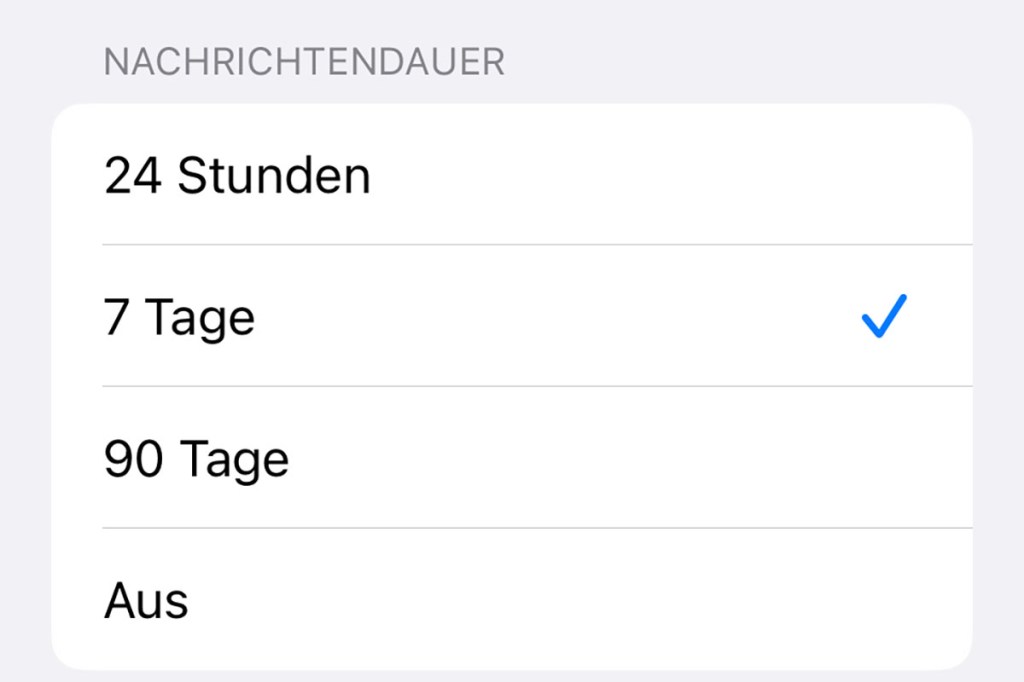
Lesen Sie auf der nächsten Seite: Das bedeuten die Häkchen bei WhatsApp